Win10提示“无法使用内置管理员账户打开计算器”怎么办
因为工作需求,想要打开win10系统电脑中的计算器应用进行计算,可是却遇到了无法打开的情况,提示“无法使用内置管理员账户打开计算器”,这是怎么回事呢?这样的情况是由于账户权限这里出现了问题所引起的。下面,系统城小编给大家分享下解决方法!

解决方法一:
1、按【Win+R】快捷键启动【运行】,输入【gpedit.msc】,进入本地组策略编辑器;
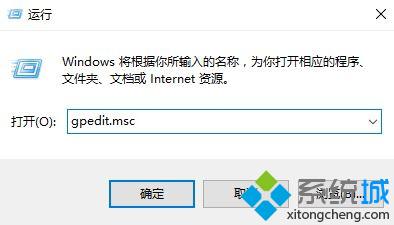
2、打开组策略后在左侧依次展开:【计算机配置】——【Windows设置】——【安全设置】——【本地策略】——【安全选项】 ;
3、在打开的右侧窗口中找到【账户:管理员账户状态】将其从【已禁用】状态改为【已启用】,点击确定并重启电脑即可解决。
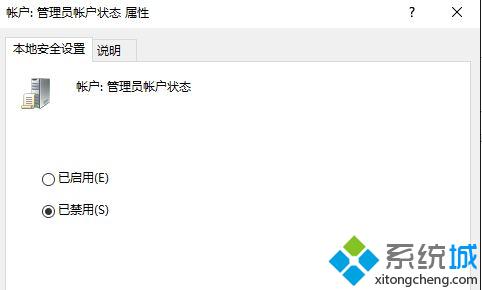
解决方法二:
1、按【Win+R】快捷键启动【运行】,输入【gpedit.msc】,进入本地组策略编辑器;
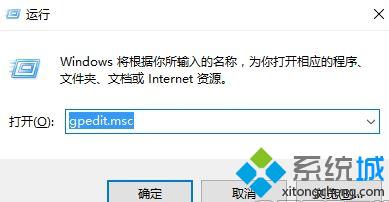
2、依次展开【计算机配置】——【Windows设置】——【安全设置】——【本地策略】——【安全选项】
3、将【用户账户控制:以管理员批准模式运行所有管理员】和【用户账户控制:用于内置管理员账户的管理员批准模式】这两项通通都启用,然后,重启系统即可。
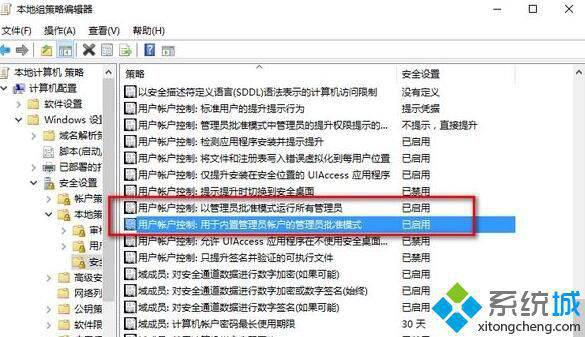
Win10提示“无法使用内置管理员账户打开计算器”问题的解决方法就为大家介绍到这里了。遇到同样情况的朋友们,赶紧参考本教程解决看看!
相关教程:win10内置管理员帐户内置管理员账户打开系统内置管理员账户我告诉你msdn版权声明:以上内容作者已申请原创保护,未经允许不得转载,侵权必究!授权事宜、对本内容有异议或投诉,敬请联系网站管理员,我们将尽快回复您,谢谢合作!










